Microsoft Copilot er et fascinerende værktøj, der er integreret i Microsoft PowerPoint og giver dig mulighed for at oprette præsentationer på en brøkdel af den tid, du normalt ville bruge. Med blot et par klik og en klar tekstkommando kan du generere hele slides, der kan tjene som udgangspunkt for din præsentation. I denne vejledning vil jeg vise dig, hvordan du effektivt kan bruge Microsoft Copilot i PowerPoint til hurtigt og nemt at oprette imponerende præsentationer.
Vigtigste erkendelser
- Microsoft Copilot i PowerPoint giver dig mulighed for at oprette præsentationer hurtigt ved at generere tekst og billeder baseret på dine input.
- Vær dog opmærksom på, at ikke alle resultater er perfekte, og en kontrol stadig er nødvendig.
- Brugen af Copilot kræver en vis tilvænning, men tilbyder stor potentiale til at optimere din arbejdsproces.
Trin-for-trin-vejledning
1. Åbn Microsoft PowerPoint og de første trin
For at benytte Microsoft Copilot i PowerPoint, åbn først programmet og opret en ny præsentation. Du vil bemærke, at der er en ny CoPilot-knap på brugerfladen. Denne knap er nøglen til din hurtige præsentationsoprettelse. Klik på CoPilot-knappen for at aktivere værktøjet og udforske funktionerne til at oprette præsentationer.
2. Oprettelse af en præsentation
Når du har klikket på CoPilot-knappen, åbner der sig et panel på siden, hvor du kan lave inputs. Start med at stille en grundlæggende anmodning. For eksempel: "Opret en præsentation om tyske hunderacer." Ved at give specifikke instruktioner og relevante detaljer hjælper du Copilot med at skabe kvalitetsindhold.
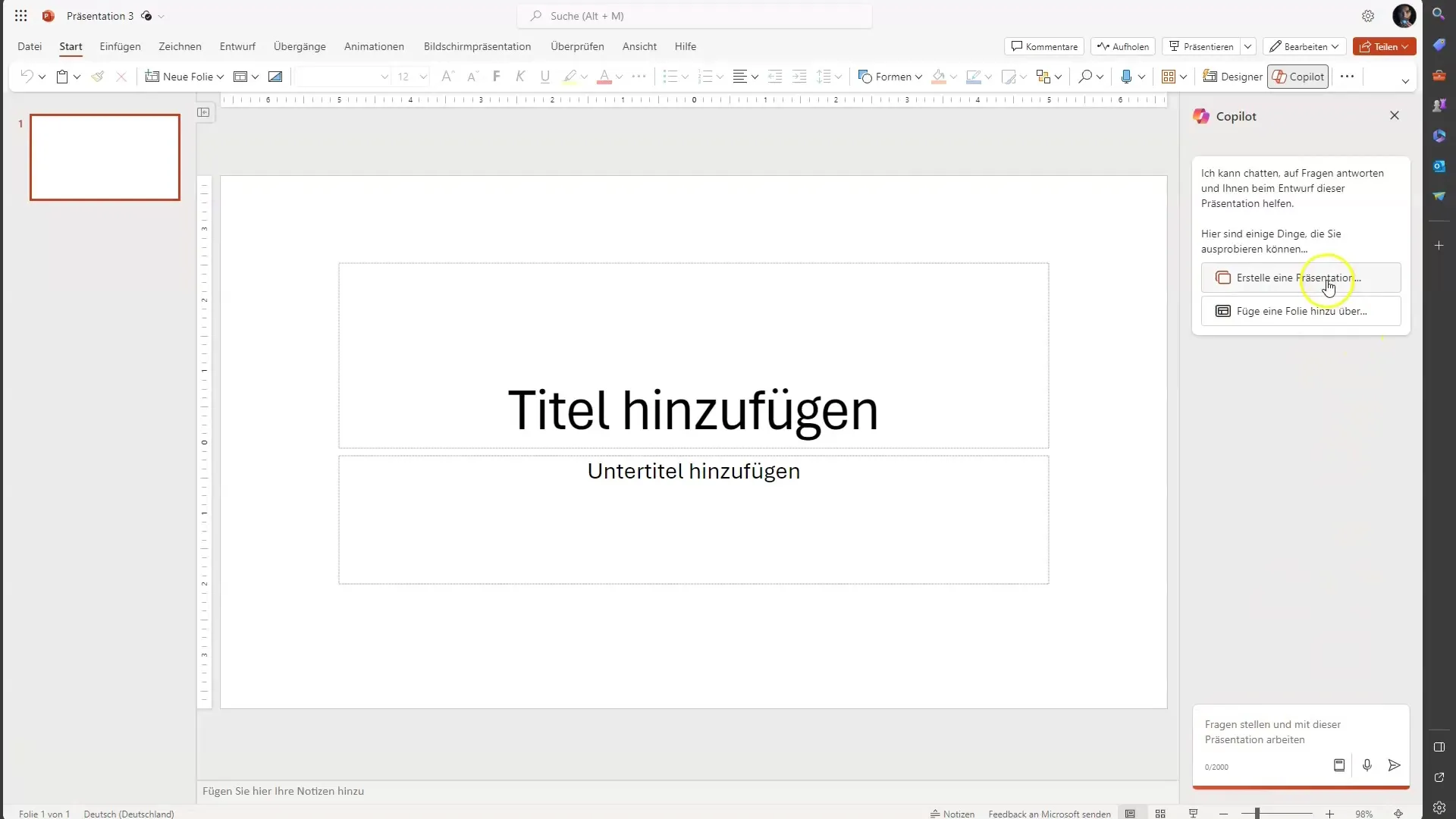
3. Præcisér inputtet
Når du har formuleret din anmodning, er det nyttigt at tilføje yderligere oplysninger. Du kan bede Copilot om at inkludere forskellige racer såsom "Schaferhund" og "Dachshund." Sådanne præcise inputs forbedrer modellens semantiske tilknytning og kan føre til mere relevante resultater.
4. Generer præsentation
Klik på "Send", for at aktivere Copilot. Inden længe vil du få genereret en præsentation fyldt med tekst og billeder. Bemærk, at informationerne ved første øjekast bør være tiltalende og informative. Dog kan billedkvaliteten måske ikke være optimal og komme fra lagerfotografi.
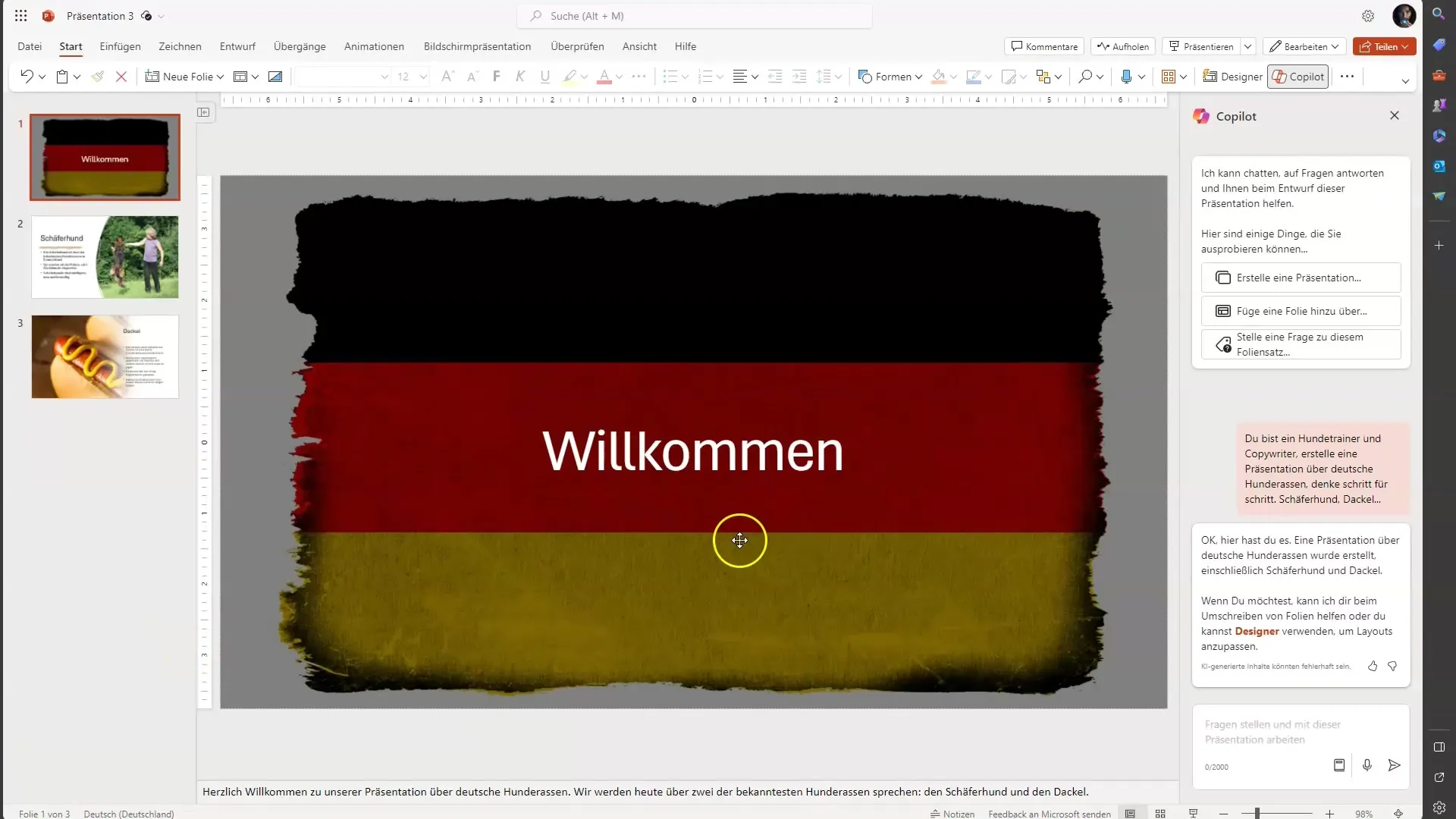
5. Kontrol og tilpasning af indhold
Når du ser den genererede slide, skal du kontrollere informationerne for nøjagtighed. Du kan tilpasse tekster og billeder efter behov og omarrangere dem. Hvis nødvendigt kan du også slette slides eller tilføje flere billeder for at forbedre designet af din præsentation.
6. Tilføjelse af slides
Hvis du vil tilføje et nyt slide, kan du angive dette i CoPilot-panelet. For eksempel kan du sige: "Tilføj et slide om hundefoder." Klik på "Tilføj", og Copiloten vil implementere alle de relevante informationer, du har angivet.
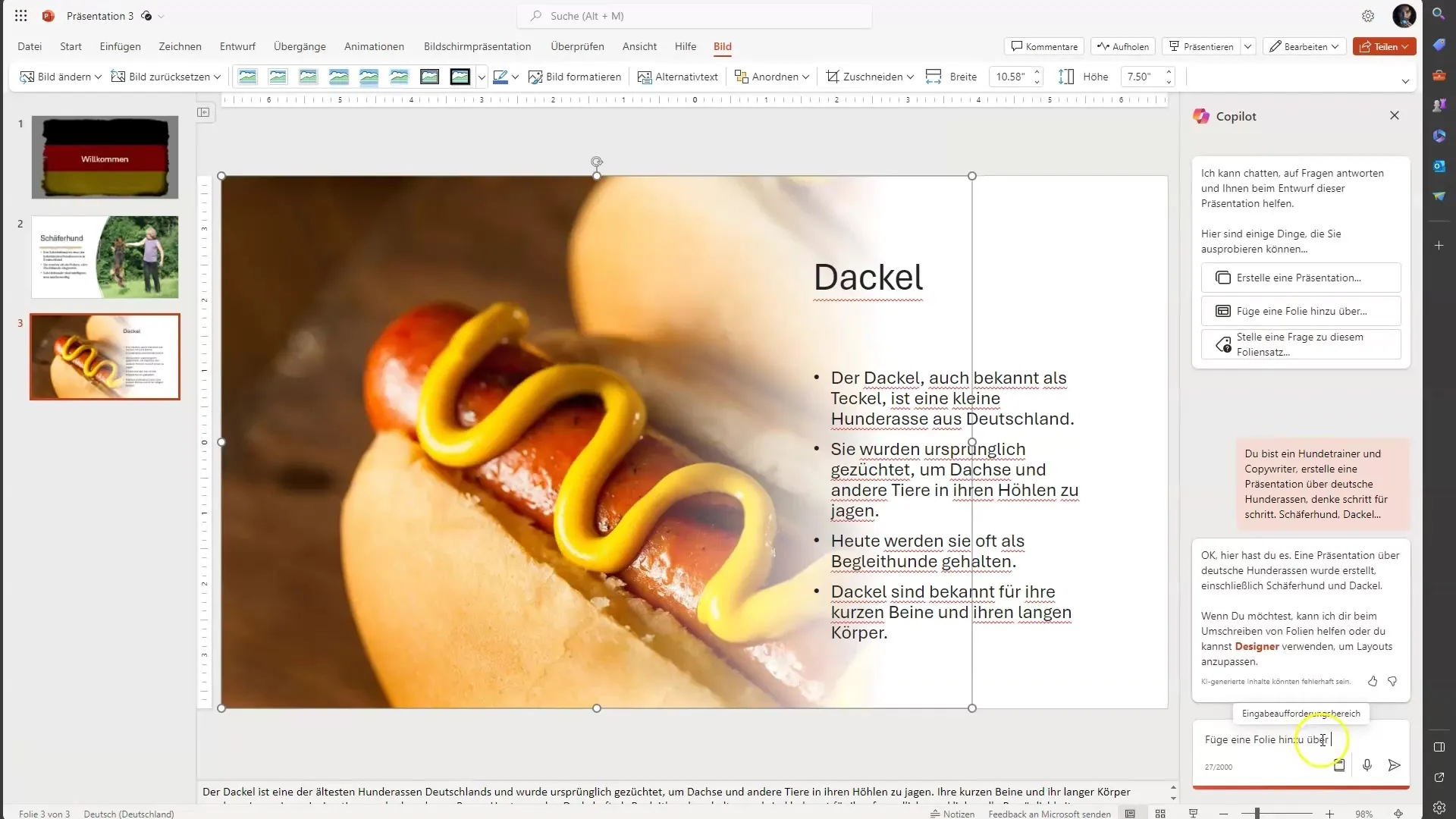
7. Stil spørgsmål og få feedback
En af de nyttige funktioner ved Copilot er muligheden for at stille spørgsmål til de slides, du har oprettet. For eksempel: "Hvad bruges Schäferhund til?" Selvom det kan forekomme, at Copilot ikke altid leverer de forventede oplysninger, er denne funktion stadig praktisk til at verificere relevante informationer.
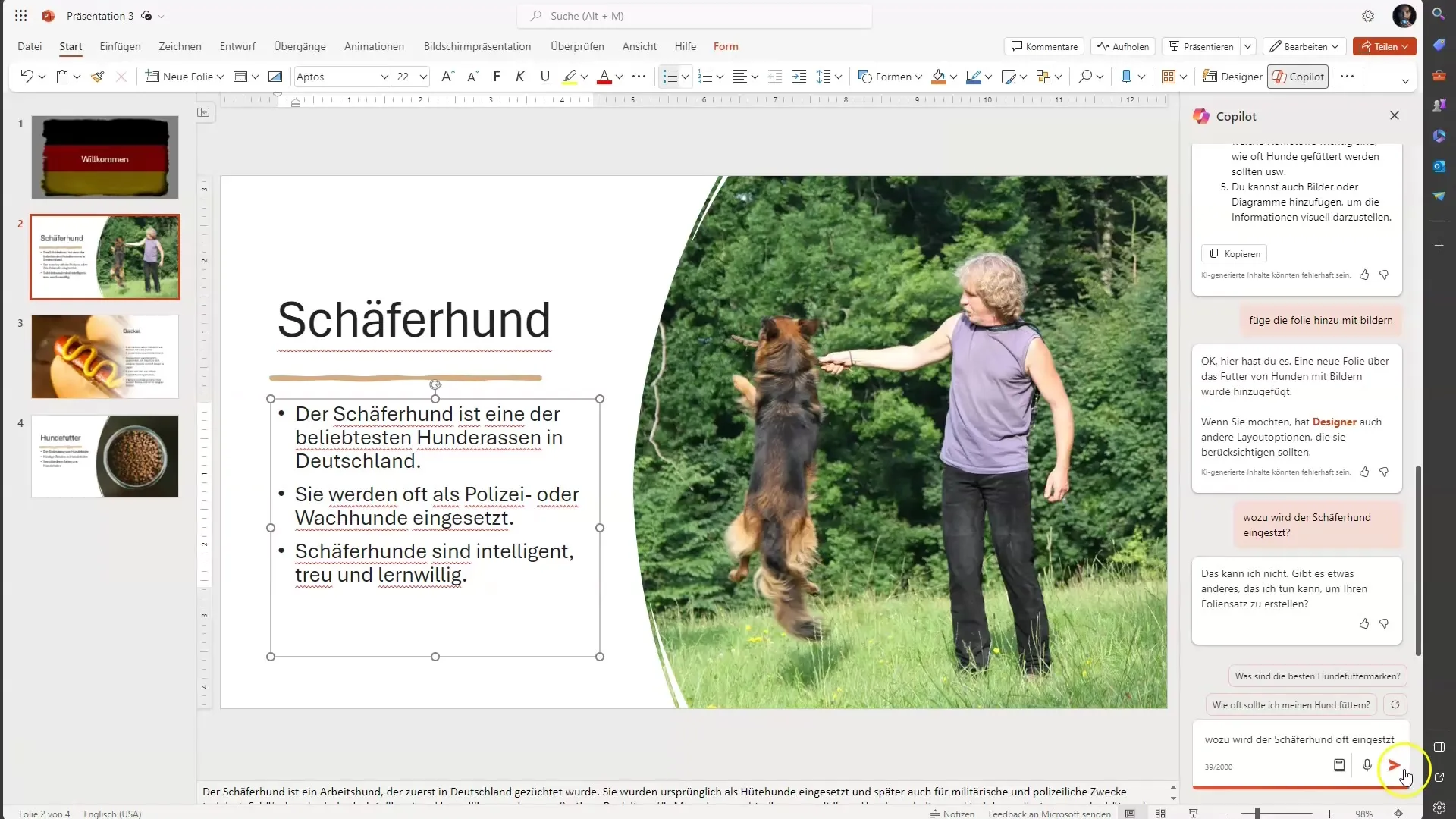
8. Endelig kontrol og præsentation
Før du gemmer eller præsenterer din præsentation, tag dig tid til en omfattende kontrol. Copiloten kan muligvis kræve nogle justeringer, og du kan opdage, at ikke alle informationerne er perfekte. Sørg for, at indholdet er relevant og korrekt, før du overfører præsentationen til den endelige tilstand.
Oversigt
I denne vejledning har du lært, hvordan du kan bruge Microsoft Copilot i PowerPoint til at oprette tiltalende præsentationer på kort tid. Bemærk tipsene til at indtaste præcise instruktioner og vigtigheden af at tjekke dine indhold omhyggeligt igennem. God fornøjelse med at teste og oprette dine præsentationer med CoPilot!
Ofte stillede spørgsmål
Hvordan fungerer Microsoft Copilot i PowerPoint?Microsoft Copilot bruger AI til at oprette og designe præsentationer baseret på dine instruktioner.
Kan jeg indsætte billeder i min præsentation?Ja, Copiloten indsætter automatisk relevante billeder i de genererede slides, som du senere kan tilpasse.
Hvor præcise skal mine instruktioner være?Jo mere præcise dine instruktioner er, jo mere relevante bliver Copilotens resultater.
Hvad skal jeg gøre, hvis Copiloten ikke leverer de ønskede oplysninger?Det er vigtigt at selv kontrollere oplysningerne og eventuelt stille yderligere spørgsmål eller foretage justeringer.
Kan jeg bruge Copiloten til forskellige emner?Ja, du kan bruge Copiloten til en række emner ved at lave specifikke indtastninger.


